Desde esta opción configuraríamos las cuentas del terminal punto de venta que se utilizarán para los apuntes contables generados por dicho TPV, los datos de impresión de tickets personalizados por delegaciones, descuentos para próximas compras, descuentos 3x2 generales, descuentos al segundo artículos de la familia y venta de pilas automática en el TPV. La ventana está dividida en varias pestañas:
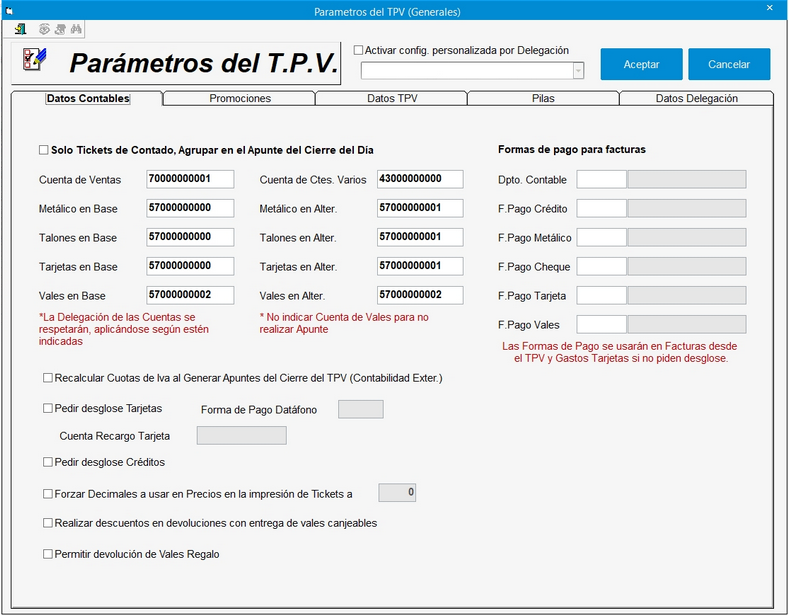
- Solo tickets de Contado, Agrupar en el Apunte del Cierre del Día. Si se marca, sólo se harán tickets de contado en el TPV (no dejando hacer a crédito, si se diera el caso se usarían las reservas). Los apuntes se harán a clientes varios en el cierre de caja o del día, para tener un apunte para el total ventas.
- Cuentas contables del TPV.
| • | Cta de Ventas: Indicar la cuenta de ventas de mercadería que se utilizará para los apuntes de la venta. |
| • | Cta de Ctes Varios: Indicar la cuenta de clientes varios que se utilizará para los apuntes contables de venta. Hay que distinguir entre la cuenta de ventas y la ficha de cliente. La ficha del cliente para la configuración de formas de pago etc... será siempre del modo 4300ddd0000, donde ddd es la delegación que hay declarada en Parámetros de la Empresa. |
| • | Metálico en Base: Cuenta de caja para la forma de pago metálico que se haga en la moneda base. |
| • | Talones en Base: Cuenta que se utilizará para los apuntes correspondientes a los cobros realizados en talones de la divisa base. |
| • | Tarjetas en Base: Cuenta que se utilizará para los apuntes contables correspondientes a los cobros realizados con tarjeta en la divisa base. |
| • | Vales en Base: Cuenta que se utilizará para los apuntes contables correspondientes a los cobros realizados con vales en la divisa base. Si no se especifica ésta cuenta, no se realizarán apuntes contables por las ventas de vales, pero sí se realizarán movimientos de caja. |
| • | Metálico en Alter: Cuenta que se utilizará para los apuntes contables correspondientes a los cobros en metálico con la divisa alternativa declarada en parámetros de la empresa. |
| • | Talones en Alter: Cuenta que se utilizará para los apuntes contables correspondientes a los cobros hechos con talones en la divisa alternativa. |
| • | Tarjetas en Alter: Cuenta que se utilizará para los apuntes contables correspondientes a los cobros hechos con tarjeta y con la divisa alternativa. |
| • | Vales en Alter: Cuenta que se utilizará para los apuntes contables correspondientes a los cobros realizados con vales en la divisa alternativa. Si no se especifica ésta cuenta, no se realizarán apuntes contables por las ventas de vales, pero sí se realizarán movimientos de caja. |
- Departamento Contable: Permite indicar departamento contable de OfiConta, para incluir este en los apuntes directos del TPV o en el cierre de caja.
- Formas de Pago. Si no se definen, se utilizará lo que ponga en la ficha del cliente. Si se definen, se utilizarán estas formas de pago al convertir un ticket a factura, al generar una factura directa en el TPV, o al convertir una reserva en factura. A la hora de la venta, el sistema propone como forma de pago la misma que la del ticket de venta, pero se puede cambiar. Si el ticket se pagó con 2 formas de venta, el sistema no nos propone forma de pago, la tenemos que elegir, o dejarlo en blanco para que coja la forma de pago de la ficha del cliente.
- Recalcular Cuotas de IVA al generar apuntes del cierre del TPV (Contabilidad externa). Si se marca, al generar los apuntes del cierre de caja del TPV para enviarlos a una contabilidad externa, recalcula las bases / cuotas (a partir de los totales), para el envío posterior de los apuntes a contabilidad externas que obligan a que cuadre el cálculo de la cuota a partir de la base. Sobre la suma de la base y la cuota, se recalcula la base y la diferencia es la cuota, para que ContaPlus acepte los apuntes de resúmenes de tickets.
- Pedir desglose Tarjetas (Según País). Activa usar cobro desde varias tarjetas , para que nos pida las formas de pago de las tarjetas usadas. Tendremos que poner la cuenta contable para los recargos aplicados a la venta de tarjetas. Esto hará que en las ventas por TPV, se aplique un recargo (el establecido en la forma de pago) al cobrar por tarjeta.
Cuando se haga un ticket/reserva pagado como tarjeta, podemos indicar la tarjeta usada (según las formas de pago configuradas como tarjeta y cobro), proponiendo siempre la última usada en el siguiente ticket (la primera vez propone la primera por orden alfabético, siempre pudiendo pulsar la tecla D para lanzar el desglose de tarjetas estando en la casilla de cobros por Tarjeta), pudiendo indicar una o varias tarjetas, hasta 6. Para Argentina se pide las tarjetas con datos adicionales (con recargos, resguardos ...). Se ve en la ventana del TPV en tarjetas la última / propuesta forma de tarjeta.
- F. P. Datáfono. Si se marca la opción anterior, y se indica aquí una forma de pago de tarjeta. Esta forma de pago será la que active el datáfono, si está configurado el pago con datáfono en el sistema. Esto permitirá cobrar en varios datáfonos, donde sólo uno de ellos esté configurado en OfiGes. Esta opción sólo funciona si se usa la tecla D para mostrar las distintas formas de cobro por tarjeta. Si no se usa la tecla D al cobrar, no se activará el datáfono.
- Pedir desglose créditos. Permite seleccionar qué forma de pago de crédito se usa en el TPV, similar al funcionamiento de tarjetas, de forma que si se activa, estando en la casilla de cobro a crédito, y pulsando la tecla D después de poner el importe, nos pide la forma de pago de crédito a usar, mostrando las primeras 6 formas de pago que sean de cobro, y de crédito por orden alfabético, pudiendo seleccionar solo 1 forma de cobro (la primera será la que se use por defecto). En el listado de tickets se mostrará el código de esta forma de cobro.
- Forzar decimales a usar en precios al imprimir tickets. En la impresión de tickets, usar los decimales indicados para los precios.
- Realizar descuentos en devoluciones con entrega de vales canjeables: Marcado por defecto, funciona de forma que al devolver tickets en los que se usó un cupón canjeable, se genera un descuento por línea para cada artículo con el importe proporcional del importe pagado en moneda (el cupón canjeable no se recupera, por lo que habría que hacerlo manualmente desde la Anulación de vales, por eso no es recomendable hacer este tipo de devoluciones, mejor modificar el ticket original). Si no se marca, al devolver tickets en los que se usó un cupón canjeable, el sistema propone devolver todo el dinero (efectivo + importe del cupón canjeable), con lo que el usuario decide si devolver dinero, o devolver un vale con el total.
- Permitir devolución de vales regalo.: Con esta opción marcada, en las opciones especiales del TPV, se permiten devolver tickets regalo.
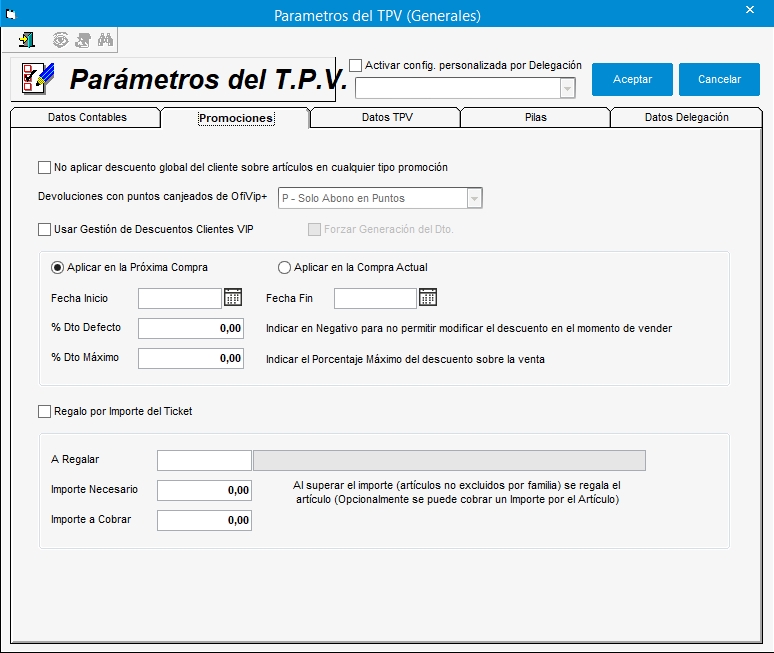
- No aplicar descuento global del cliente sobre artículos en cualquier tipo de promoción. Permite que no se aplique en la compra, el descuento global de la ficha del cliente.
- Devoluciones con puntos canjeados de OfiVip+. Permite la posibilidad de indicar, que en el caso de se hubiera devuelto un ticket en el que se hubiese producido un canjeo de puntos por dinero (Opción P: Sólo abono de puntos), que devuelva los puntos a la tarjeta del cliente, o bien que pregunte si devolver puntos o devolver dinero (Opción V: Sólo abono de puntos). La ventana que muestra en este último caso será esta:

- Usar Gestión de Descuentos Clientes VIP. Activa la gestion de descuentos para nuestros clientes. Podemos elegir por aplicar el descuento en la próxima compra o en la actual. De modo que al hacer tickets a nuestros clientes podemos efectuarle automáticamente un descuento en sus próximas compras que se podrá ir acumulando, o en la compra actual.
| • | Fecha de Inicio: Fecha en la que se empezarán a aplicar los descuentos en la próxima compra. |
| • | Fecha de Fin: Fecha en la que se dejarán de aplicar los descuentos en la próxima compra. |
| • | % Dto Defecto: Porcentaje de descuento que se aplicará por defecto en la gestión de descuentos para próximas compras. Este porcentaje lo podremos modificar siempre que queramos cuando durante la realización de un ticket, nos pida el importe a descontar en el próximo ticket. |
| • | % Dto Máximo: El importe del descuento máximo a aplicar por ticket en la siguiente venta, debe de ser mayor que 0 para que permita realizar descuentos. Este descuento máximo se comprueba cada vez que se pasa la tarjeta del cliente. Si no se puede aplicar todo el descuento en la siguiente compra, se guarda para una próxima compra. |
En el caso de descuentos en la compra actual, al indicar un cliente con tarjeta (manual o mediante código de barras) después de la línea del artículo, se calcula el importe del descuento que se va a aplicar, mostrando un mensaje con este importe para su confirmación antes de aplicarlo.
NOTA: El codigo de cliente al que se asigne un codigo de barras para descuentos, no debe de ser el que se utilize como clientes varios en la configuracion de la cuenta de clientes varios que hemos configurado arriba.
- Regalo por Importe del Ticket. Con está opción podemos regalar un artículo tanto en el TPV como en la reserva de artículos, al superar el importe indicado. Opcionalmente podemos cobrar algo por este artículo. Los artículos a regalar no deben estar excluidos de promoción por familia. En el TPV se activa un aviso para pulsar la tecla F8 cuando no estamos editando una línea, y así se añadirá el artículo de regalo. En las reservas, saltará una ventana cuando intentemos guardar o cobrar la reserva. Indicamos el importe mínimo y el artículo a regalar (se excluyen los artículos sin familia o que tienen marcado en la familia excluir promociones del TPV). Al grabar un ticket o reserva nuevo o a modificar, si no existe el artículo en el documento y se ha superado el importe mínimo de los artículos incluidos en la promoción, el sistema nos pregunta si se incluye el artículo en el documento, en reservas se indica si se quiere dar como entregado, incluyéndolo a Precio 0 al final de los artículos del Documento.
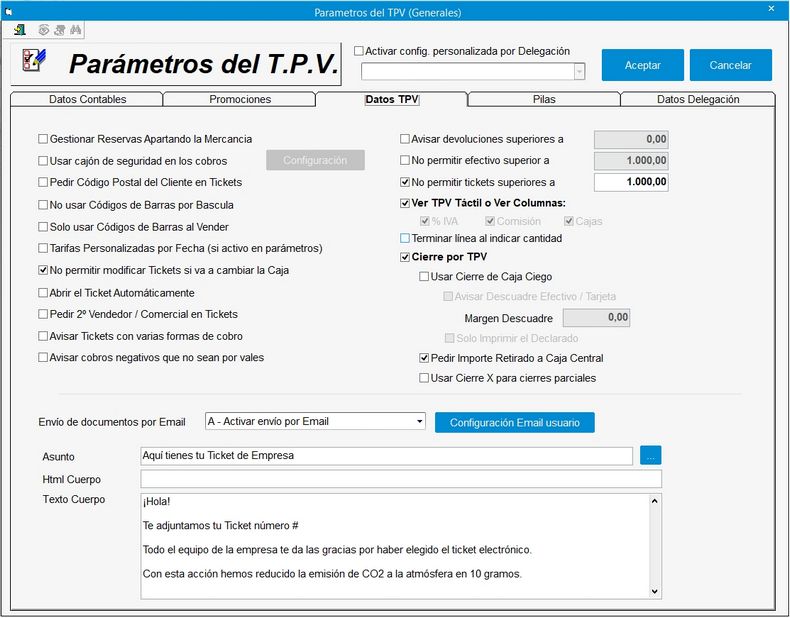
- Gestionar Reservas Apartando la Mercancia. Esta opción permite llevar una gestión de reservas distinta a la gestión de apartados. Funciona de 2 formas distintas:
MODO APARTADO SE DESCUENTA STOCK La reserva aparta la mercancía , dando de baja las existencias con la reserva, si marcamos la opción, ademas muestra este mensaje en la parte superior.
MODO RESERVAS - NO SE DESCUENTA STOCK, Esta opción si no la marcamos actualiza el pendiente de servir, y da de baja las existencias sólo cuando se da la mercancía por entregada. Se muestra este mensaje en la parte superior.
La gestión de reservas se encuentra en el menú TPV, opción de Gestión de Reservas.
- Usar cajón de seguridad en los cobros. Activar el Cajón de Seguridad. Junto al parámetro hay un botón que nos dá acceso a la configuración de los parámetros del Cajón. Una vez configuradas las comunicaciones, al entrar en el TPV operamos de manera normal. Una vez que realicemos un cobro en efectivo salta la pantalla de gestión del cobro a la espera de respuesta de cajón. En la barra de utilidades del TPV se ha agregado una entrada CG, para poder entrar en el BackOffice del CashGuard. Si no hay comunicación con el cajón no permitirá abrir el TPV.
- Pedir Código Postal del Cliente en Tickets. Permite que al terminar un ticket nos pida el código postal del cliente. Si ya se indica un cliente con código en la ficha, no pedirá nada. Solo en Tickets que sean nuevos. En el listado de tickets, se incluye un filtro por código postal (completo o que empiece por los dígitos indicados).
- No usar código de barras por Básculas: Posibilidad de Indicar que no queremos usar códigos de barras que se generan desde las básculas (empiezan por 20, 24), por entrar en conflicto con otros códigos de barras, como los indicados en la ficha del cliente (clientes Vip, para descuentos próxima compra).
- Sólo usar códigos de barras al vender: Posibilidad de indicar que solo se pueda usar al vender códigos de barras, de forma que no se pueda ni buscar, solo pasar códigos de barras (normales, por tallas / colores o de básculas si no se excluye. Sí se deja en devoluciones con el botón de buscar, buscar normalmente).
- Tarifas Personalizadas por Fecha (si activo en parámetros): Posibilidad de indicar para la Delegación seleccionada, que se apliquen o no las tarifas personalizadas por fecha. (Para ello debe estar activado en Parámetros / Especiales, la casilla Usar Tarifas Personalizadas por fecha. Si no esta activo en parámetros de OfiGes, lo marcado en Parámetros del TPV no se va a aplicar). Esta funcion no se aplica en el TPVOffLine.
- No permitir modificar Tickets si va a cambiar la Caja: Permite indicar que no deje modificar tickets (modificar, o facturar) si la Caja / Delegación original del ticket cambia, con respecto a la Caja / Delegación del usuario actual.
- Abrir el ticket automáticamente: Si marcamos ésta opción, cuando finalicemos un ticket, el programa iniciará automáticamente un ticket nuevo y se posicionará sobre el código de artículo, para realizar tickets de una manera más rápida. El programa al iniciar un nuevo ticket, siempre asumirá el vendedor que esté indicado en la ficha del usuario.
- Pedir 2º Vendedor / Comercial en tickets: Si marcamos ésta opción, en el TPV de ventas saldrá una casilla donde podemos poner un segundo vendedor, para que acumule comisiones por los tickets o facturas hechos desde el TPV, o modificaciones de tickets. Sólo desde el TPV.
- Avisar Tickets con varias formas de cobro: Con esta opción marcada, al cerrar un ticket, te avisa si se ha indicado más de una forma de pago.
- Avisar cobros negativos que no sean por vales: Avisa si se indica en un ticket en negativo cualquier forma de pago distinta a "Vale".
- Avisar Devoluciones superiores a: Si se introduce una cantidad, el TPV avisa si al cerrar un ticket se ha indicado en las formas de pago una diferencia de importe de cobro superior a la señalada.
- No permitir cobros en efectivo superiores a: Con esta opción podemos limitar el importe máximo a cobrar en efectivo.
- No permitir tickets superiores a: Con esta opción podemos limitar el importe máximo del importe del ticket, a la cantidad indicada.
- Ver TPV o Ver Columnas (IVA, Comisión, Cajas): En caso de activar esta opción, se ocultan las columnas de IVA, comisión, y número de cajas, en las líneas de venta del TPV o en las de la ventana de reservas. Si no se activa la opción, se permite indicar de forma individual, a través de las correspondientes casillas, si se quieren ver las columnas IVA, Comisión y/o número de cajas, en las líneas de venta del TPV.
- Terminar línea al indicar cantidad. Permite saltar a la línea siguiente, sin pasar por descuentos, ni cajas, al indicar cantidad.
- Cierre por TPV. Permite hacer un cierre de la caja del TPV, teniendo que declarar los importes recaudados en el día. Este cierre sustituye al cierre que se hace desde la parte de tesorería.
- Usar Cierre de caja ciego. Si marcamos la opción anterior, y ésta opción, podemos hacer que los importes recaudados en el día no se vean, y obligar al usuario a contar el dinero. En la impresión del cierre si aparece esa cantidad real.
- Pedir importe retirado a caja central. Si marcamos esta opción, se activa la gestión de fondo de caja. Lo que permite indicar en el cierre del TPV, la cantidad en metálico que retiro a la central, y por tanto lo que se queda de fondo para el día siguiente. En el caso de que haya diferencias de caja, esto aparecerá en el ticket de cierre, y en los movimientos de caja.
- Avisar descuadre Efectivo / Tarjetas: Si tenemos marcada la opción de cierre ciego y marcamos está opción, el TPV nos pedirá hasta dos veces confirmación al cerrar la caja, siempre y cuando el efectivo o tarjetas indicado sea diferente al real que tiene el programa. Permitiendo hacer el cierre después de esos 2 avisos. Tenemos también la posibilidad de incluir qué margen de descuadre permite hacer el cierre de TPV.
- Sólo imprimir el declarado: Si se marca, el programa solo muestra los importes indicados en el declarado y los datos de la caja + fecha y hora, pero no mostrará nada más.
- Usar Cierre X para cierres parciales: Si se marca, se activa en el TPV la posibilidad de hacer varios cierres de caja parciales. Los cierres X solo pueden ser del día de trabajo y no se pueden cancelar. En el listado de cierres de caja, se visualiza si son cierres parciales o completos.
- Envío de documentos por email. Con ésta opción activada en modo: A - Activar envío por e-mail, o D - Por defecto envío por e-mail, podemos enviar el ticket/factura de venta por email, en lugar de imprimirlo en papel. Si se activa alguna de esas dos opciones, en el TPV, bajo los botones de impresión del ticket, se mostrará un botón nuevo para enviar por email el ticket de venta. Si se configura con la opción: N - Desactivar envío por email, el botón de envío no se mostrará. La diferencia entre la opción A y la D, es que la opción D, te lleva directamente al botón de envío por e-mail después de indicar los importes de cobro. Mientras que la opción A te lleva a la impresión de 1 copia.
Si activamos esta opción, deberemos configurar los siguientes botones:
| • | Configuración textos delegación. A través de esta opción indicaremos los textos que queremos enviar al cliente, cuando le enviemos un ticket/factura. Se pueden configurar los textos distintos para cada delegación (asunto, texto del cuerpo o fichero html para el cuerpo), pudiendo indicar en el texto el carácter #, que se reemplazará por el número de documento. El HTML es fijo, actualmente no se puede indicar el número de documento adjunto. |
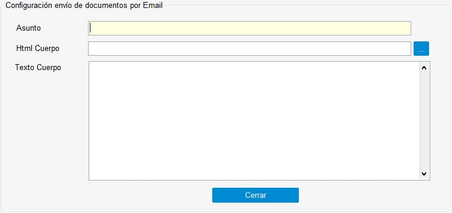
| • | Configuración email usuario. En esta ventana se configura el correo electrónico para el envío de tickets/facturas. |

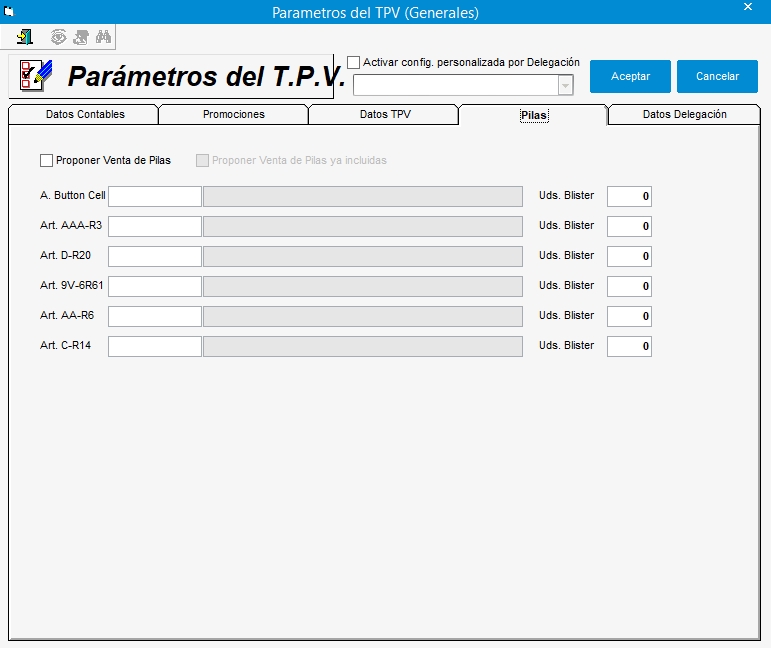
- Proponer venta de pilas. Marcando esta casilla activaremos la gestión de venta de pilas automática desde el TPV. Para ello es necesario asociar para cada tipo de pila de las 6 disponibles, el código de artículo de la pila a vender. Además, aquel artículo que necesita pilas para funcionar y no las incluye, debemos indicar en los datos comerciales del artículo, la cantidad y tipo de pilas que necesita. A la hora de vender un artículo por TPV que necesita pilas y no se incluyen, se activa en el TPV un botón con una pila (o tecla F8), que permite incluir una línea de venta con las pilas que se necesitan. Además se puede indicar en la parte derecha, cuantas pilas trae el paquete, de forma que al proponer las pilas en el TPV o Reservas, se propongan paquetes completos.
Ejemplo si el blíster trae 3 pilas, y necesitan los juguetes 5 pilas, se propone 5 pilas (2 blíster), incluye en el documento 2 paquetes de pilas. Si se marca tambien la casilla "Proponer venta de pilas ya incluidas", también se propondran para la venta las pilas ya incluidas por los artículos, por si acaso estuvieran gastadas las que incluye.
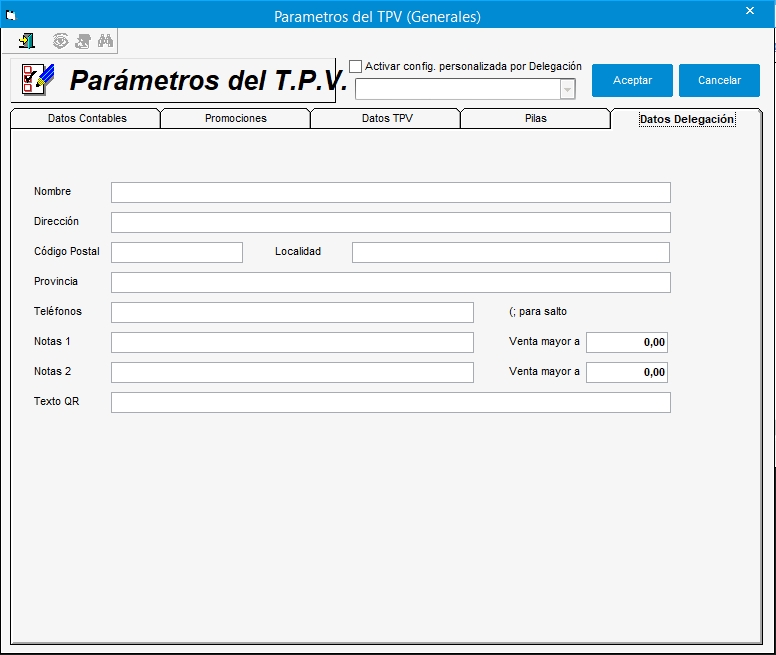
En la pestaña de datos delegación, indicaremos los datos que queremos imprimir en el ticket de esa delegación concreta, en lugar de los datos fiscales de parámetros. Para ello es necesario marcar la casilla superior de:
- Activar configuración personalizada por Delegación. (Sólo para uso con delegaciones)
Esta opción activa la configuración impresión del ticket del TPV para cada Delegación. En la parte de abajo nos saldrá la ventana de datos para la impresión del ticket, donde configuramos la impresión del ticket para cada una de las delegaciones. Esto es útil para sucursales que se conecten a una central a través de Terminal Server, y quieran personalizar la cabecera de los tickets.
Los campos Notas 1 y Notas 2 permiten mostrar la información ahí indicada a partir del importe seleccionado en su casilla asociada de "Venta mayor a".
El campo Texto QR permite indicar un texto para imprimir un código QR al final del ticket. Para lo cual, la impresora de tickets debe configurarse como impresora de Windows, o impresora remota. Ya que si se configura como Tickets, se imprimirá directamente el texto, no un QR. Como impresora Windows siempre se genera una imagen de 200x200, y se imprime con tamaño fijo. Como impresora remota, se imprime con tamaño variable, según la longitud del texto a mostrar, por defecto 128x96 (50% del ancho de la impresión), y aumentando para más de 100 o 200 caracteres, siempre centrado y con una línea en blanco antes.